İŞLEM TABLOLARI - Ünite 5: Formüller Özeti :
PAYLAŞ:Ünite 5: Formüller
Giriş
Formüller, İşlem tablolarının kalbi ve ruhudur. Formüller, çalışma sayfalarında oluşturulan tabloların üzerindeki veriler hakkında bilgi sahibi olmak, çeşitli hesaplar yapmak ve amaca hizmet eden sonuçlara ulaşmak için zengin olanaklar sunar.
Formüller
Formüller, “İşlem Tablolarında” kullanılan en önemli unsurlardır. Formüller, tabloların üzerindeki veriler hakkında bilgi sahibi olmak, çeşitli hesaplar yapmak ve amaca hizmet eden sonuçlara ulaşmak için zengin olanaklar sunar. Formüller yardımıyla verilerin toplamı, ortalaması, en büyük değeri ve en küçük değeri gibi bilgiler kolayca bulunabilir.
Hücre adresleri ya da doğrudan rakamların kullanılmasıyla oluşturulan matematiksel işlemlerin İşlem Tablolarındaki ifadelerine Formül denir. Başka bir deyişle çeşitli hesaplamalar yapabilen, bilgi döndürebilen, diğer hücre içeriklerini işleyebilen, koşulları sınayabilen denklemlerdir. Çalışma sayfalarında hesaplamaların tümü formüller yardımıyla yapılır.
Hücre adresleri adını hücrenin bulunduğu satır ve sütunun kesişim noktasından alır. Örneğin bir hücre C sütununda ve 5. satırda ise adı C5 olur. H sütununda ve 20. satırda ise H20 olur.
Formüller (=) işareti ile başlar. Bir formül yazılırken “=” işareti ile başlanmadığı takdirde girilen bilgi formül olarak değil metin olarak kabul edilir. Örneğin herhangi bir hücreye =5+3 yazılıp Enter tuşuna basılırsa hücrede 8 yazar eğer “=” ile başlanmadan sadece 5+3 yazılırsa hücrede 5+3 yazılı olarak kalır.
İşlev (Fonksiyon) , bir değeri ya da değerleri alan, bir işlemi gerçekleştiren ve bir değeri ya da değerleri döndüren, önceden yazılmış yerleşik formüllerdir.
Formül, verilerle hesaplama yapan ifadelerdir.
Koşul, iki sayıyı, formülü, etiketi veya mantıksal değerleri karşılaştıran matematiksel ve mantıksal işleçlerdir.
Hücre Başvurusu, bir hücrenin çalışma sayfasındaki konumunu belirtir. Örneğin; B sütunu ile 3 satırın hücre başvurusu B3’tür.
İşleç, gerçekleştirilecek hesaplamanın türünü belirten simgelerdir.
Sabit, önceden hesaplanmış olan, değişmeyen değerdir.
Formül Oluşturmak: Formül oluşturulmak istenen hücreye tıklanıp sırasıyla;
- Eşittir işareti (= gibi) yazılır,
- Sabit değerler (2, 3, 8 gibi),
- Hücre ve alan başvuru adresleri (A2, B3, C4 gibi),
- İşlevler (TOPLA, ORTALAMA, MAK, MİN gibi),
- İşleçler (toplama için + işareti, çıkarma için – işareti, çarpma için * işareti, bölme için / işareti, kuvvet (üs) alma için ^ işareti, yüzde için % işareti) kullanılır.
Formül hesaplanırken parantez içindeki işlemler öncelikle yapılır.
Bir hücreye; =(6-2)*8 formülü girildiğinde, hesaplama sonucu 32 olarak görüntülenir. Formül yazarken işlem sırası parantezler kullanılarak belirlenir. Parantez kullanılmadan yazılan formüller hesaplanırken matematik işleçlerinin sırası dikkate alınarak hesaplanır.
Formüllerde İşleç Kullanımı ve İşlem Öncelikleri: Bir formülde işleçlerin öncelik sıraları ve anlamları aşağıdaki tabloda verilmiştir:
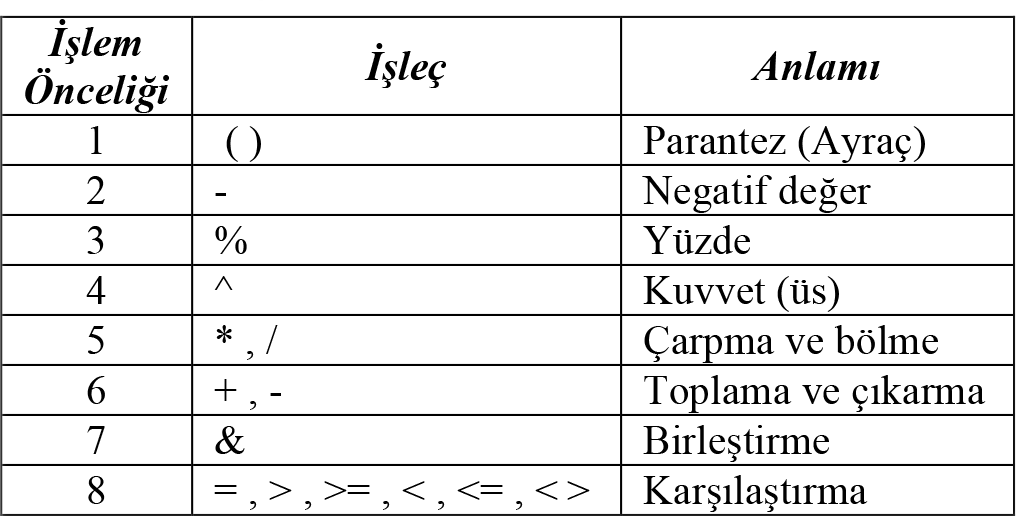
Hangi işlemin önce yapılması isteniyorsa formülün ona göre kurulması gerekmektedir. Formül kurulurken işlem önceliği verilecek olan işlem kümesi parantez içine alınır. Bir formülde aynı işlem önceliğine sahip birden çok işleç varsa işlemin çözümü soldan sağa doğru gerçekleştirilir.
İşleç Türleri: İşleçler, bir formülün elemanları üzerinde yapılmak istenen hesaplama türünü belirtirken;
- Aritmetik,
- Karşılaştırma,
- Metin,
- Başvuru olmak üzere dört farklı gruba ayrılmaktadır.
Aritmetik İşleçler: Temel matematik işlemlerini yapmak için aşağıdaki tabloda verilen işleçler kullanılır:
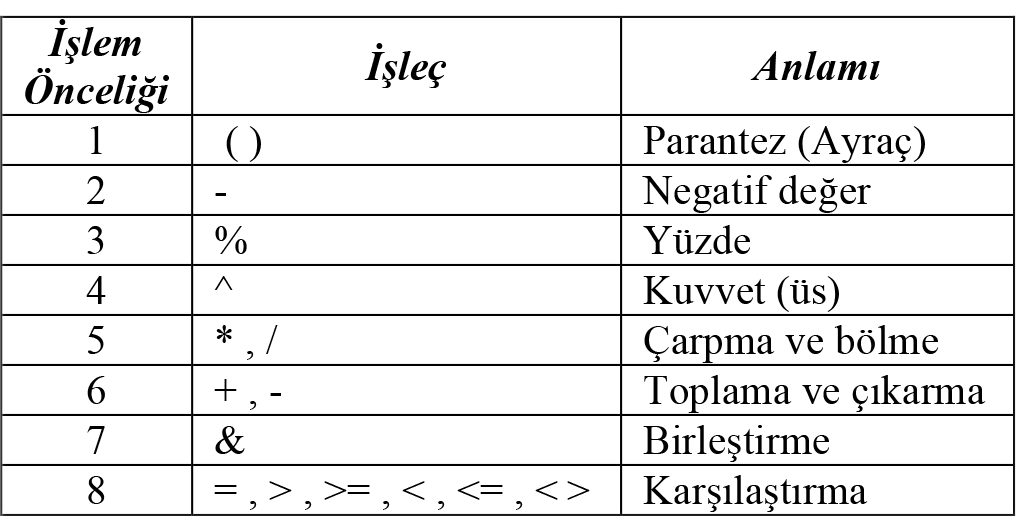
Karşılaştırma (Mantıksal) İşleçleri: Karşılaştırma işleçleri iki veriyi birbiri ile karşılaştırmak için kullanılır.
Karşılaştırma işleçleri bir formülde kullanıldığında sonuç mantıksal değer (DOĞRU, YANLIŞ) olarak görüntülenir.
Karşılaştırmalı işleçlerin görevleri aşağıdaki tabloda verilmiştir:
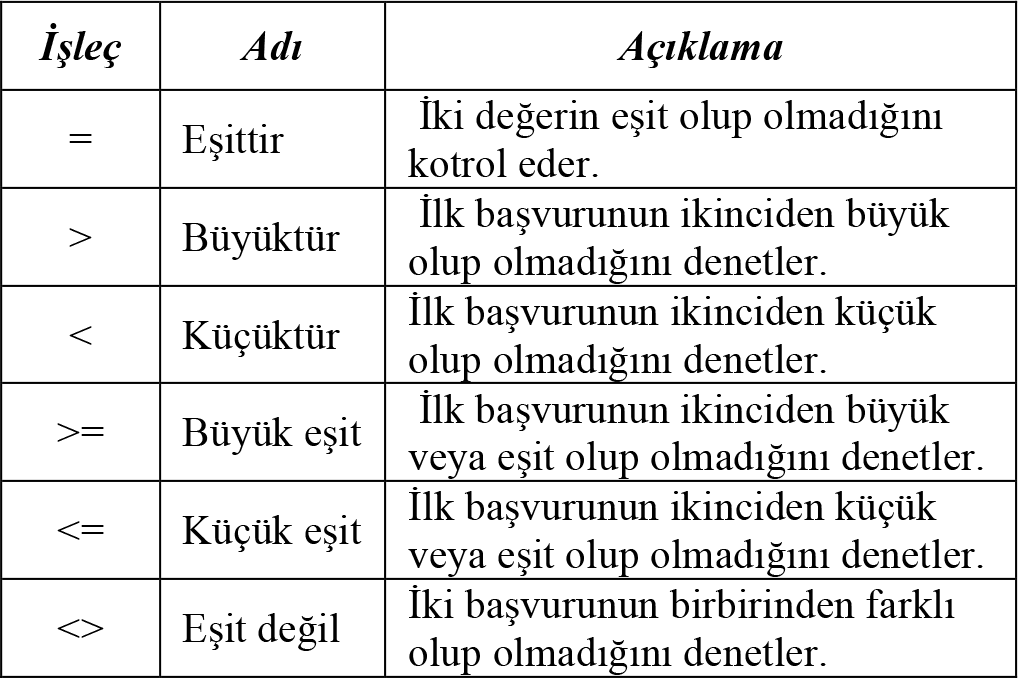
Karşılaştırma işleçlerinin formül içinde kullanımı ve sonuçlarına ait örnekler (S:119, Şekil:5.1) verilmiştir:
Metinsel İşleçler: Bir ya da daha fazla metin katarını bir araya getirerek veya birleştirerek boşluksuz bir metin parçası elde etmek için & (Ampersand-Birleştirme) işleci kullanılır.
Sayfa 119 ’daki Şekil 5.2’de yer alan örnekte A1, B1, C1, D1 hücrelerinde sırasıyla ayrı ayrı işlem, tablolarında, formül, kullanımı kelimeleri bulunmaktadır. Bu kelimeleri A3 hücresinde birleştirmek için & işleci kullanılır. A3 hücresine yazılacak formül;
=A1&B1&C1&D1 şeklinde olmalıdır.
Bu durumda oluşan kelimenin aralarında boşluk yoktur, eğer kelimelerin aralarına boşluk eklenmek istenirse boşluk karakterinin de ayrıca formüle dahil edilmesi gerekir:
=A1&” “&B1&” “&C1&” “&D1
Yukarıdaki formül A4 hücresine girilirse sonuç Sayfa 120’deki Şekil 5.3 ’te görüldüğü gibi olur.
Formül içinde metin ifadeler birleştirmek için çift tırnak işareti (“ ”) kullanılır. A1 hücresine;
="işlem"&"tablolarında"&"formül"&"kullanımı"
yazılırsa sonuç aşağıdaki gibi olur.
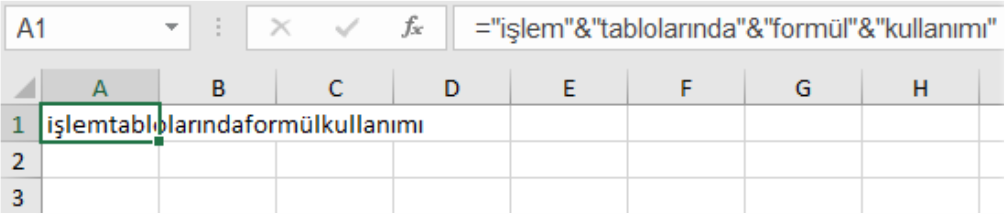
Başvuru İşleçleri:
Bir hücreye formül yazılırken belirlenen iki hücre ve bu hücreler arasındaki bütün hücreleri alarak başvuru (Hücre aralığı) oluşturmak için iki nokta üst üste (:) kullanılır. Birden çok hücre aralığını birleştirmek için noktalı virgül (;) kullanılır.
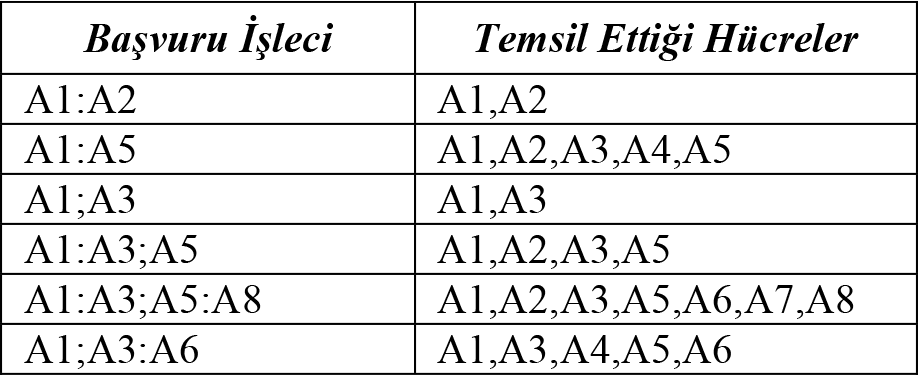
Hücre Başvurularını Kullanarak Formül Oluşturmak: Sabitleri formüle yazmak yerine, kullanılmak istenilen değerleri içeren hücreler seçilebilir ve hücreleri seçerken aralara işleçler girilebilir. Örneğin; =A2+B3, =C4*2 gibi.
Aşağıdaki ekran görüntüsünde A ve B sütunlarındaki sabit veriler girildikten sonra C sütununda aynı satırdaki hücrelere hücre başvuruları kullanılarak formüller oluşturulmuştur. D sütununda ise formüllerin hesaplanmış sonuçları yer almaktadır.
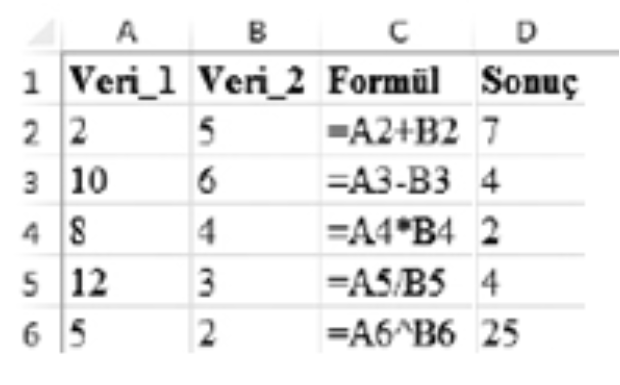
Bir formülü hızlıca oluşturmak için hesaplamanın hangi hücrede gerçekleşmesi isteniyorsa o hücre seçildikten sonra önce eşittir işareti girilir. Daha sonra işleme alınacak ilk hücre tıklanır, amaca uygun işleç klavyeden girilerek ikinci hücre seçildikten sonra Enter tuşuna basılarak formülün yazıldığı hücrede hesaplama sonucu görülebilir.
Çalışma kitabının başka sayfalarındaki hücrelere başvuru yapılarak bir formül yazılırken öncelikle o hücrenin bulunduğu sayfanın adı ve ünlem işareti (!) daha sonra o hücrenin başvurusu yazılır. Bu şekilde formülü klavyeden yazmak yerine eşittir işaretinden sonra gerekli verilerin bulunduğu sayfalarda ilgili hücreleri seçerek işleçler yardımıyla kolay bir şekilde formül oluşturulabilir.
Örneğin; Sayfa 121’deki Şekil 5.5 ’te bir çalışma kitabının 2. sayfası (Sayfa2) B2 hücresindeki değer ile 3. sayfası (Sayfa3) C3 hücresindeki değerin toplamını almak için 1. sayfasındaki (Sayfa1) A1 hücresine;
=Sayfa1!B2+Sayfa1!C3
formülü yazılırken fare ile seçim yapılarak kolayca oluşturulmuştur.
Formül Çubuğu: Çalışma sayfasında hücrelere veri girişlerinin ve hücrelerdeki verilerde düzeltmelerin yapıldığı çubuğa Formül Çubuğu adı verilir. Eğer aktif hücrede formül varsa; aktif hücrede formülün sonucu, formül çubuğunda ise aktif hücrede gizli olarak yer alan formül görüntülenir.
Bir hücreye formül yazıldığında formül hücrede gizlenerek formülün sonucu olan hesaplamış değer hücrede görüntülenir. Formülün yazıldığı hücre seçildiğinde hücrede yer alan formül, formül çubuğunda görülebilir.
Formül çubuğunda yer alan ve aktif hücreye veri girişi ve düzeltme yapıldığı sırada görüntülenen, üç düğme ( İptal, Gir, Fonksiyon Ekle ) vardır (S:121, Şekil 5.7).
Bu düğmelerin işlevleri kısaca şöyle açıklanabilir:
- İptal: Aktif hücreye girilmekte olan veri girişini ya da yapılmakta olan düzeltme işlemini iptal eder. Esc tuşu ile aynı işleve sahiptir.
- Gir: Aktif hücreye yapılmakta olan veri girişini ya da yapılmakta olan düzeltme işlemini son şekliyle onaylayarak hücrede yer almasını sağlar. Enter tuşu ile aynı işleve sahiptir.
- Fonksiyon (İşlev) Ekle: Çalışma sayfası işlevleriyle bir formül oluşturulmasına yardımcı olmak üzere İşlev Ekle penceresini görüntüler.
Formül Kopyalamak
Çalışma sayfasında veriler üzerinde hesaplama yaparken bir hücreye yazılan bir formül aynı yolla hesaplanacak diğer hücrelere kopyalanabilir.
Formül Türleri
Hücrelere girilen formüller yapıları itibarıyla;
- Göreceli Formüller,
- Sabit Formüller ve
- Karma Formüller olmak üzere üçe ayrılmaktadır.
Göreceli Formüller: Çalışma sayfasında E1 hücresinde =A1+B1+C1+D1 şeklinde bir formülün olduğunu düşünelim, eğer bu formül E4 hücresine kopyalanırsa formül değişime uğrar. Formül E1 hücresinden E4 hücresine kopyalanırken bulunduğu sütun değişmemiştir sadece formül 3 satır aşağıya kopyalanmıştır, bu durumda formüldeki satırı temsil eden sayılar 3 artacak ve formül kopyalanma işleminden sonra =A4+B4+C4+D4 şekline dönüşecektir.
Sabit Formüller: Bulunduğu hücreden başka bir hücreye kopyalandığında değişiklik göstermeden olduğu gibi kopyalanan formüllere sabit formüller adı verilir. Bu formüller yazılırken sütunu temsil eden harf ve satırı temsil eden rakamdan önce sabitleştirme karakteri olarak kullanılan $ (dolar) işareti kullanılır.
Karma Formüller: Göreceli ve sabit formüllerin birlikte kullanılması ile oluşturulan formüllere karma formüller adı verilir. Bu tür formüller bulunduğu hücreden başka bir hücreye kopyalandığında, formülün sabit başvuru kısmı aynı kalırken göreceli kısmı kopyalanan hücreye göre değişmektedir.
Formüller Sekmesi
İşlem Tablosu programında yer alan Formüller sekmesinde (S:127, Şekil 5.17) varsayılan olarak dört grup bulunmaktadır:
- İşlev Kitaplığı,
- Tanımlı Adlar,
- Formül Denetleme ve
- Hesaplama Gurupları.
İşlev Kitaplığı: İşlev kitaplığı, İşlem Tablosu programında bulunan tüm işlevlerin; Finansal, Mantıksal, Metin, Tarih ve Saat, Arama ve Başvuru, Matematik ve Trigonometri işlev gruplarını sunar.
Ayrıca “Tüm İşlevler” düğmesi altında; İstatiksel, Mühendislik, Küp, Bilgi, Uyumluluk, Web işlev gruplarını sunarak formüllerin kolayca yazılmasını sağlar.
Daha önce kullanılmış son işlevleri kolayca seçebilmek için En Son Kullanılan düğmesi, veri listelerinin toplamını hızlıca almak için Otomatik Toplam (Ctrl+m) düğmesi yer almaktadır.
En Son Kullanılan düğmesine tıklanınca daha önce çalışma sayfasında kullanılmış son 10 işlev ve en alt satırda işlev ekle komutu yer almaktadır.
Otomatik Toplam düğmesinin üzerine tıklandığında ise en çok kullanılan işlevler (Toplam, Ortalama, Sayıları Say, En Büyük, En Küçük) açılan listesi ile hızlıca formül yazılabilir ve hesaplamalar yapılabilir.
Tanımlı Adlar: Tanımlı Adlar grubu, çalışma sayfasında kullanılan tüm adları oluşturmak, düzenlemek, silmek ve bulmak ilgili işlemlerin yapılmasına olanak sağlamaktadır.
Hesaplama: Formüller sekmesi Hesaplama grubu altında “Hesaplama Seçenekleri”ne tıklandığında formüllerin; Elle, Veri Tabloları Dışında Otomatik ve Otomatik olarak hesaplaması ile ilgili üç adet seçenek bulunmaktadır (S:128, Şekil 5.18).
Formül Denetleme: Formül Denetleme grubunda, yazılan formüllerin izlenmesini, değerlendirilmesini ve hata denetiminin yapılmasıyla ilgili komutlar bulunur (S:128, Şekil 5.19).
İşlem Tablosu programında çalışırken yazılan formüller bazen çok karmaşık bir hal alabilir. Yazılan formüllerin anlaşılması güç olduğunda Formüller sekmesindeki Formül Denetleme grubu bu konuda yardımcı olur. Bu grupta; Etkileyelenleri İzle, Etkilenenleri İzle, Okları Kaldır, Formülleri Göster, Formülü Değerlendir, Hata Denetimi ve Gözcü Penceresi komutları yer almaktadır.
Gözcü Penceresi düğmesi ile çok büyük çalışma sayfalarının farklı kısımlarındaki hücreleri, çalışma kitabı sayfalardaki belirlenen hücreleri ya da başka çalışma kitabındaki hücrelere gitmeye gerek kalmadan, belirlenen hücreleri takip etmeyi sağlar.
Etkileyenleri İzle düğmesinin görevi seçili olan hücrenin değerini hangi hücrelerin etkilediğini oklar yardımıyla göstermektir.
Etkilenenleri İzle düğmesinin görevi seçili olan hücrenin değerinin hangi hücreleri etkilediğini oklar yardımıyla göstermektir.
Okları Kaldır düğmesi etkileyenleri izle ya da etkilenenleri izle tarafından çizilen okların kaldırılmasını sağlar.
Formülleri Göster “(Ctrl+,)” düğmesinin görevi formül bulunan hücrelerin hesaplanmış değerleri yerine içerdikleri formülleri hücre içinde gösterilmesini sağlamaktır.
Formül çubuğunda yalnız seçili hücredeki formül görüntülenebilirken, çalışma sayfasındaki formül girilmiş olan tüm hücrelerdeki formülleri görüntülemek için kullanılır.
Formülü Değerlendir düğmesi ile yazılan formülün üzerinde adım adım ilerleyerek doğru şekilde hesaplama yapılıp yapılmadığını kontrol etmek, hataları ayıklamaya yardımcı olmak ve hesaplama sonucuna nasıl ulaşıldığını görmek için kullanılır.
Formül Hataları
Hata değerleri;
- #######,
- #SAYI/O!,
- #YOK,
- #AD?,
- #BOŞ!,
- #SAYI!,
- #BAŞV! ve
- #DEĞER! dir.
####### hatasını veriyorsa hücre genişliğinden daha geniş bir sayı, tarih, saat ve ya eksi sonuç veren bir tarih veya saat formülün yer aldığını göstermektedir.
Formül yazıldıktan sonra hücrede;
- #SAYI/O! hatası, formülde sıfıra bölme işlemi yapıldığını,
- #YOK hatası, genellikle Arama ve Başvuru işlevlerinde (Ara, DüşeyAra, YatayAra vb) formülün kullanılabilir olmayan bir değere başvuru yaptığını ya da aranan bir verinin bulunamadığını,
- #AD? hatası, formülde işlem tablosu tarafından tanınmayan bir Ad yer aldığını,
- #BOŞ! hatası, formülde iki hücre alanının kesişmediğini,
- #SAYI! hatası, formülün bir sayıyı yanlış kullandığını,
- #BAŞV! hatası, formülde geçersiz bir hücreye başvuru yapıldığını ya da formül girildikten sonra formülde başvuru yapılan hücrenin veya hücrelerin silinmiş olduğunu,
- #DEĞER! hatası, formülde geçersiz bir bağımsız değişken ya da işleç kullanıldığını, ya da sayı veya Doğru/Yanlış kullanılması gerekirken metin kullanıldığını göstermektedir.
Otomatik Toplam
Otomatik Toplam kısmına tıklandığında;
- Toplam,
- Ortalama,
- Sayıları Say,
- En Büyük,
- En Küçük ve
- Diğer İşlevler komutları yer almaktadır (S:132, Şekil 5.26).
Toplam: Oluşturulan tablolarda sayı içeren hücrelerin toplamını almak için Giriş sekmesi Düzenleme grubunda ya da Formüller sekmesi İşlev Kitaplığı grubunda yer alan Toplam (?) düğmesi kullanılabilir. Toplam düğmesine tıklandığında sayı içeren hücre aralığının toplamı hesaplanması için seçilen hücrede otomatik olarak=TOPLA() işlevi yazılır. Eğer bir veri listesinin altında ya da yanında ki bir hücre seçilerek Toplam düğmesine tıklanırsa başlangıç ve bitiş hücre başvuruları çağırılarak sayı içeren verilerin toplamını veren formül=TOPLA(A1:A5) otomatik olarak yazılmış olur.
Ortalama: Ortalama komutu sayısal bir veri listesinde sayıların aritmetik ortalamasını verirken mantıksal değerler veya metin içeren hücreleri dikkate almaz. =ORTALAMA (B1:B5) formülü B1,B2,B3,B4,B5 hücrelerinde bulunan sayıların ortalamalarını hesaplar.
Sayıları Say: Bir veri tablosunda sayı içeren hücrelerin sayısı öğrenilmek istendiğinde kullanılır. =BAĞ_DEĞ_SAY(C1:C5) C1 ile C5 hücreleri arasında kaç tane sayı olduğunu sayar.
En Büyük: En büyük komutu bir veri tablosunda seçilen hücre aralığındaki en büyük değeri bulur. =MAK(D1:D5) formülü D1 ile D5 arasındaki hücrelerdeki sayıların en büyüğünü verir.
En Küçük: En küçük komutu bir veri tablosunda seçilen hücre aralığındaki en küçük değeri bulur. =MİN(E1:E5) formülü E1 ile E5 arasındaki hücrelerdeki sayıların en küçüğünü verir.
İşlev Ekle
Formüller sekmesi üzerinde ve Formül Çubuğu üzerinde bulunan İşlev Ekle düğmesi seçilen hücredeki formülle çalışmak, formülleri yazarken başvuruları kolayca seçebilmek, işlevin bağımsız değişkenleri (bölümleri) hakkında bilgi edinmek ve işlev hakkında yardım almak için kullanılır. Bu düğmeye tıklandığı zaman seçilen hücreye eşittir işareti otomatik olarak yazılarak İşlev Ekle penceresi açılır. Amaca göre seçilen işlev ile ilgili işlemler buradan yapılabilir.


